Ситуация, когда игра не запускается после установки, знакома многим геймерам и способна вызвать настоящее разочарование. Вы скачали долгожданную новинку, потратили время на установку, а в итоге вместо захватывающего игрового процесса получаете черный экран, критическую ошибку или просто ничего не происходит при попытке запуска. В данной статье я рассмотрю основные причины подобных проблем и предложу эффективные решения – от самых простых и распространенных до более специфических методов, требующих углубленного вмешательства в систему.
Проверка системных требований
Самой очевидной и в то же время часто игнорируемой причиной проблем с запуском игр является несоответствие системным требованиям. Многие геймеры не уделяют должного внимания этому аспекту, особенно при покупке игр во время распродаж или в составе бандлов.
Системные требования обычно разделяются на минимальные и рекомендуемые. Минимальные требования указывают на самую слабую конфигурацию, на которой игра теоретически может работать, пусть и с низкой производительностью и графическими настройками. Рекомендуемые же требования описывают конфигурацию, необходимую для комфортной игры со средними или высокими настройками графики.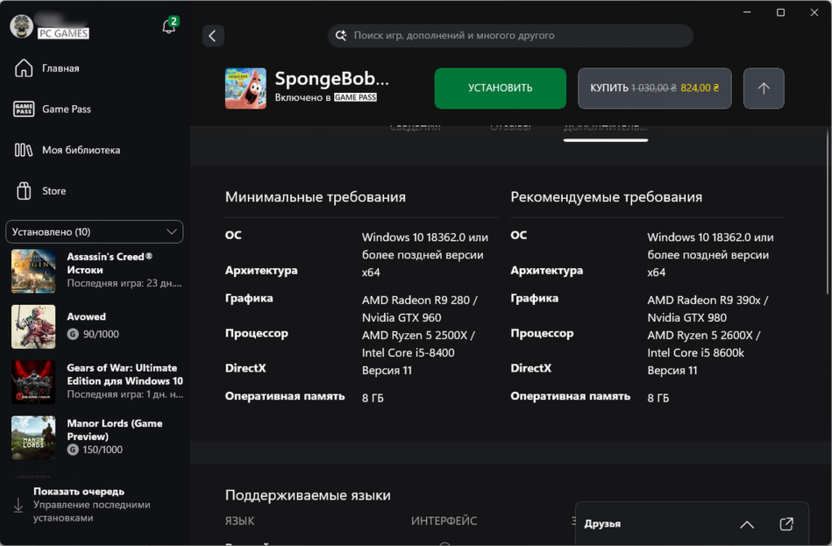
Чтобы проверить характеристики вашего компьютера, нажмите сочетание клавиш Win + R, введите dxdiag и нажмите Enter. Откроется средство диагностики DirectX, где на различных вкладках вы найдете информацию о вашем процессоре, видеокарте, оперативной памяти и версии операционной системы. Сравните эти данные с заявленными требованиями игры. Особое внимание стоит обратить на объем видеопамяти, тактовую частоту процессора и количество оперативной памяти – именно эти параметры часто становятся «узким местом» при запуске современных игр.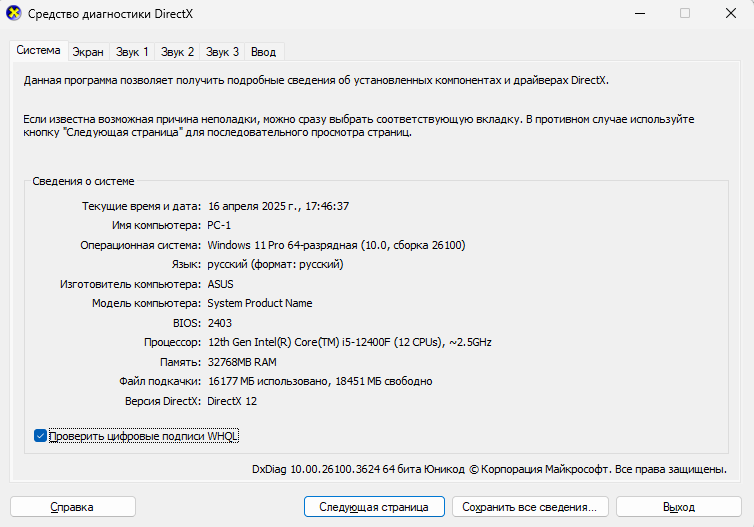
Если ваша система не соответствует даже минимальным требованиям, то решением, увы, может быть только апгрейд компьютера или возврат игры. Однако, если ваши характеристики близки к требуемым или превосходят их, но игра все равно не запускается, проблема кроется в чем-то другом, и стоит рассмотреть следующие шаги.
Запуск от имени администратора
Некоторые игры требуют расширенных прав доступа для корректной работы, особенно если они взаимодействуют с системными файлами, сетевыми компонентами или используют специфические средства защиты от копирования. Запуск от имени администратора часто решает проблемы с отказом игры запускаться.
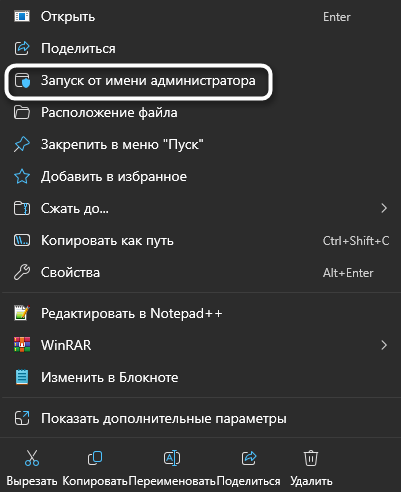
Если этот способ решил проблему, можно настроить постоянный запуск игры с правами администратора. Щелкните правой кнопкой мыши по исполняемому файлу игры. Выберите «Свойства».Перейдите на вкладку «Совместимость». Установите флажок «Запускать эту программу от имени администратора».
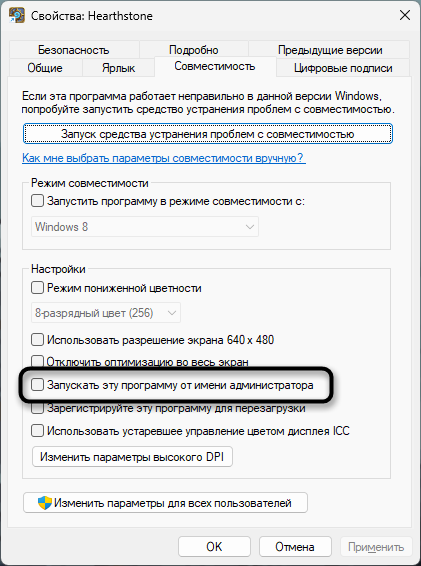
Теперь игра будет автоматически запускаться с необходимыми правами доступа при каждом запуске, без дополнительных подтверждений.
Обновление драйверов видеокарты
Устаревшие или поврежденные драйверы видеокарты – одна из самых частых причин проблем с запуском игр. Современные игры используют последние технологии рендеринга и требуют актуальной версии драйверов для корректной работы. Производители видеокарт регулярно выпускают обновленные драйверы с оптимизациями для новых игр и исправлениями выявленных ошибок.
Процесс обновления драйверов зависит от производителя вашей видеокарты. Для владельцев NVIDIA рекомендуется использовать приложение GeForce Experience, которое автоматически определит модель видеокарты и предложит установить подходящую версию драйвера. Также можно посетить официальный сайт nvidia.com/drivers и вручную выбрать нужную модель.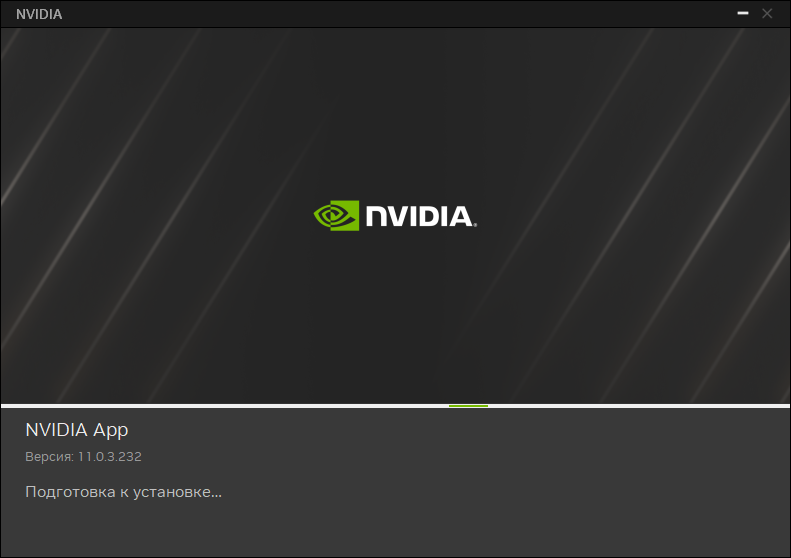
Пользователям видеокарт AMD следует воспользоваться приложением AMD Radeon Software или посетить сайт amd.com/support. Важно отметить, что драйверы с официальных сайтов производителей обычно стабильнее и надежнее, чем те, что предлагаются через Центр обновления Windows или сторонние программы.
При обновлении драйверов рекомендую выбрать опцию «Чистая установка», которая полностью удаляет предыдущие версии перед установкой новой. Это помогает избежать конфликтов и проблем, связанных с остатками старых драйверов в системе. После установки новых драйверов обязательно перезагрузите компьютер и попробуйте запустить игру снова.
Проверка целостности файлов игры
Поврежденные или отсутствующие файлы игры могут быть причиной ее отказа запускаться. Повреждения могут возникнуть в процессе загрузки, установки или из-за проблем с жестким диском. Большинство лаунчеров и игровых платформ предлагают встроенные инструменты для проверки и восстановления файлов игры. Разберем процесс на примере Steam, а вы можете провернуть примерно те же самые действия в Epic Games, Origins или другом лаунчере, открыв управление недавно установленной игры.
-
Откройте библиотеку Steam. Щелкните правой кнопкой мыши по проблемной игре. Выберите «Свойства».
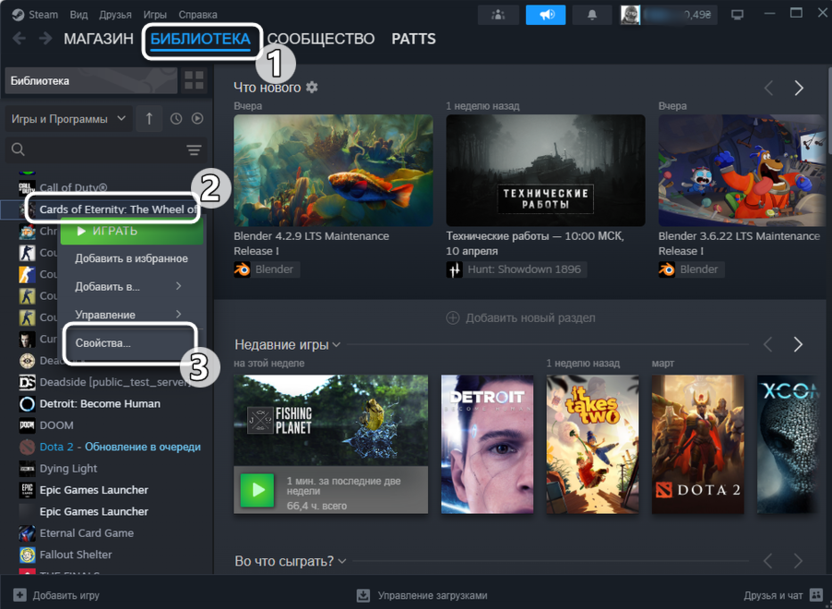
-
Перейдите на вкладку «Установленные файлы».
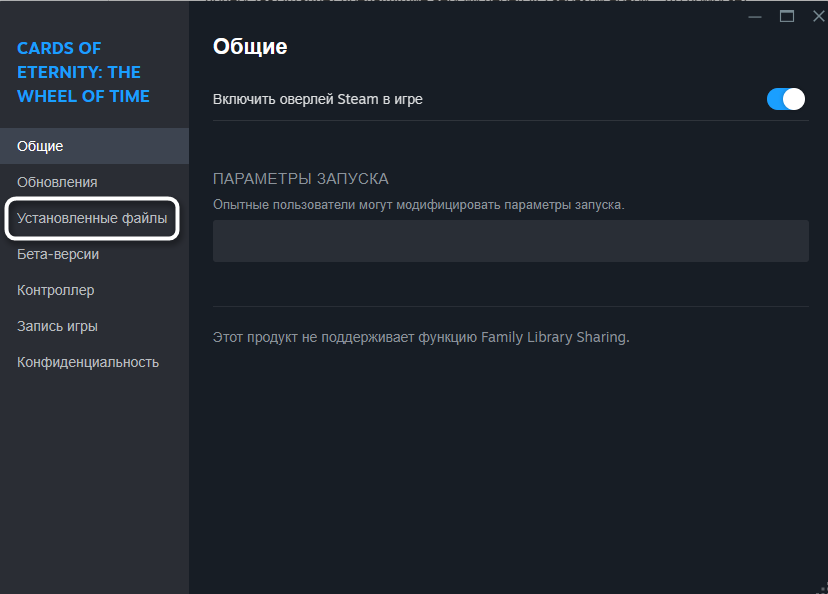
-
Нажмите кнопку «Проверить целостность файлов игры» и дождитесь завершения процесса проверки.
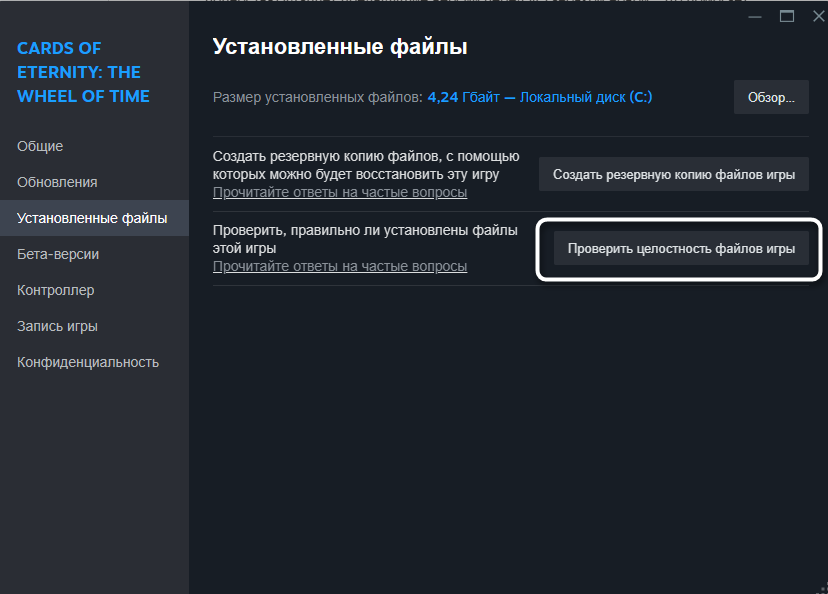
Для игр с физических носителей или скачанных непосредственно с сайтов разработчиков может потребоваться переустановка игры, если встроенных механизмов проверки целостности не предусмотрено.
Установка необходимых компонентов
Многие игры требуют наличия определенных системных компонентов и библиотек для корректной работы. Чаще всего это Microsoft Visual C++ Redistributable, DirectX, .NET Framework и другие подобные пакеты. Отсутствие или устаревшие версии этих компонентов могут препятствовать запуску игры.
Большинство современных игр включают установщики необходимых компонентов в состав дистрибутива. Проверьте папку установки игры на наличие директорий с названиями вроде _CommonRedist, redist, redistributables или prerequisites. Если такие папки присутствуют, запустите находящиеся в них установщики для всех компонентов.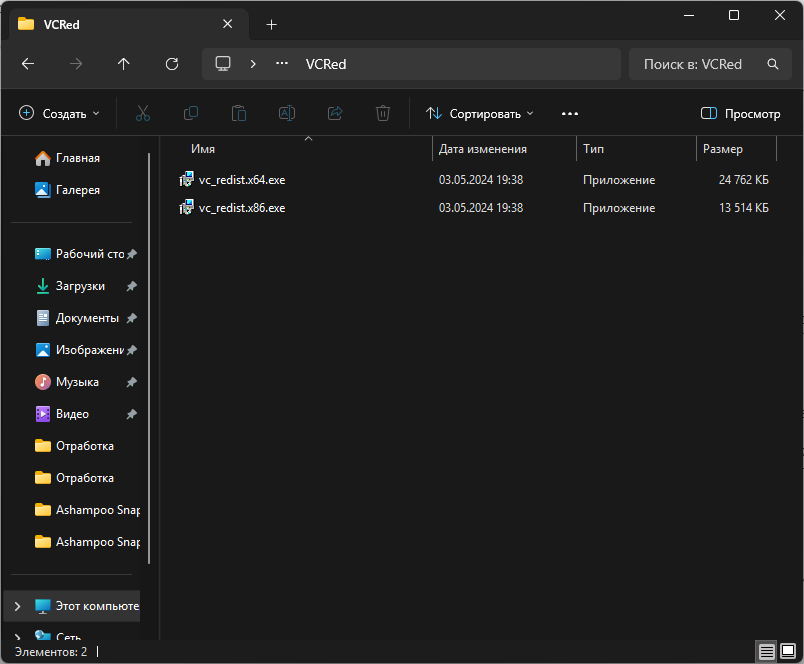
Если требуемые компоненты не включены в дистрибутив игры, их можно загрузить с официального сайта Microsoft:
- Microsoft Visual C++ Redistributable: различные версии от 2005 до 2022 года
- DirectX: последняя версия или специфические компоненты для конкретных игр
- .NET Framework: версии от 3.5 до 6.0, в зависимости от требований игры
Важно установить именно те версии компонентов, которые требуются для игры. Наличие более новой версии не всегда гарантирует обратную совместимость с программами, требующими старые версии. Поэтому может потребоваться установка нескольких версий одного и того же компонента, например, Visual C++ 2010, 2015 и 2019 одновременно.
После установки всех необходимых компонентов рекомендуется перезагрузить компьютер и попробовать запустить игру снова.
Отключение антивирусного ПО и брандмауэра
Антивирусное программное обеспечение и брандмауэр Windows могут блокировать запуск игр, особенно если они содержат подозрительные, с точки зрения защитных систем, компоненты. Это часто случается с играми, использующими нестандартные методы доступа к системным ресурсам, или с играми от менее известных разработчиков.
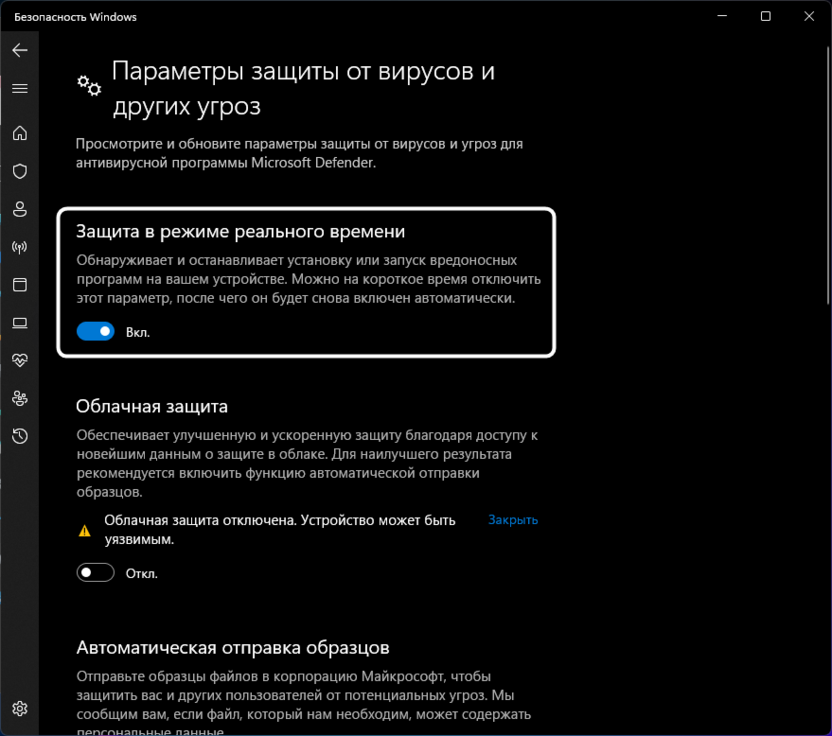
Для сторонних антивирусных программ процесс отключения или добавления исключений может отличаться, однако в большинстве случаев достаточно перейти в настройки и самостоятельно сориентироваться по интерфейсу.
Брандмауэр Windows также может препятствовать запуску игр, особенно тех, которые требуют сетевого подключения. Чтобы добавить исключение в брандмауэр:
-
Откройте «Панель управления».
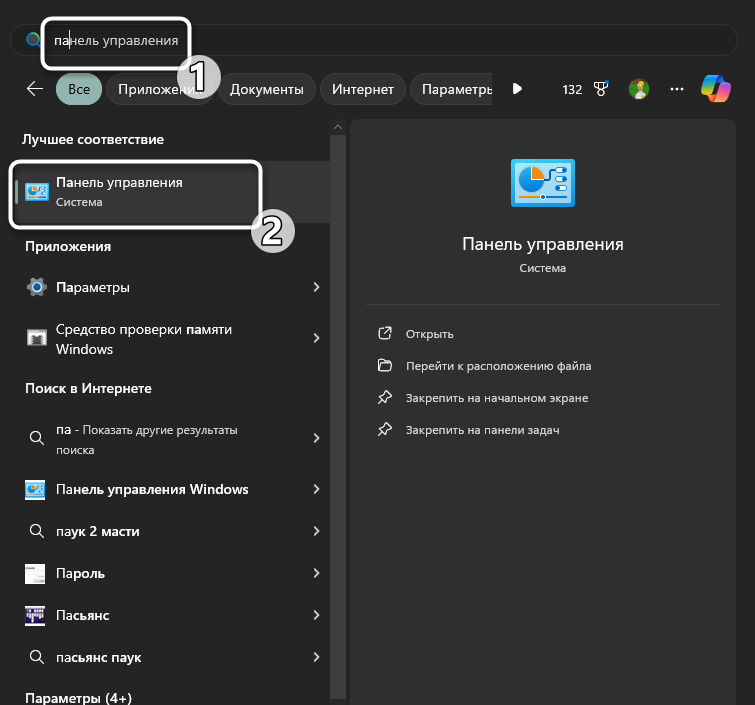
-
Перейдите в раздел «Брандмауэр Защитника Windows».
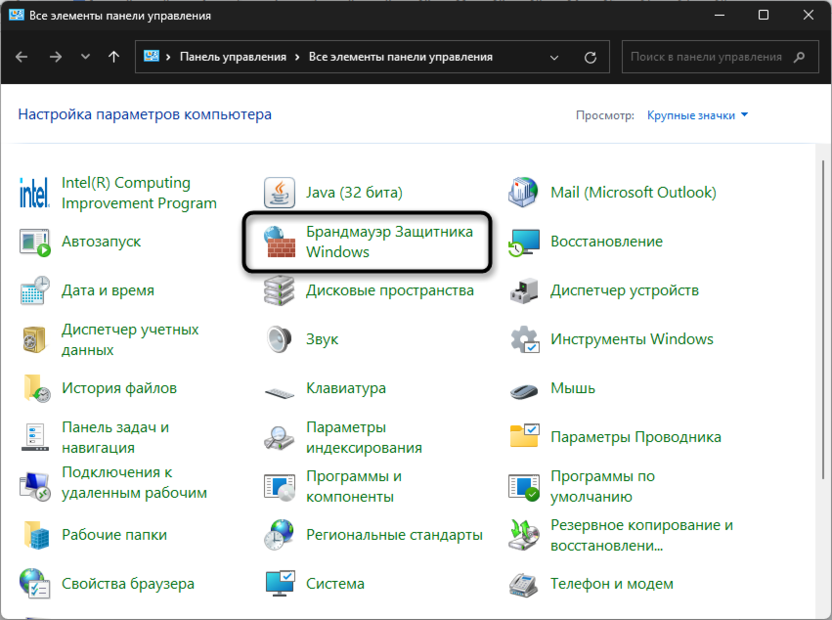
-
Щелкните по ссылке «Разрешение взаимодействия с приложением или компонентом в брандмауэре Защитника Windows», которая находится в левой части окна.
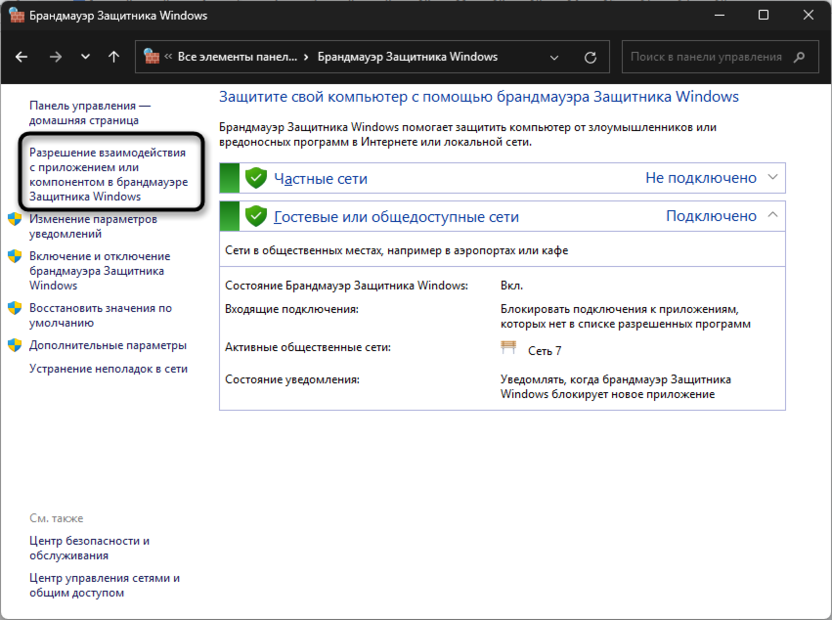
-
Нажмите «Изменить параметры» и затем «Разрешить другое приложение».
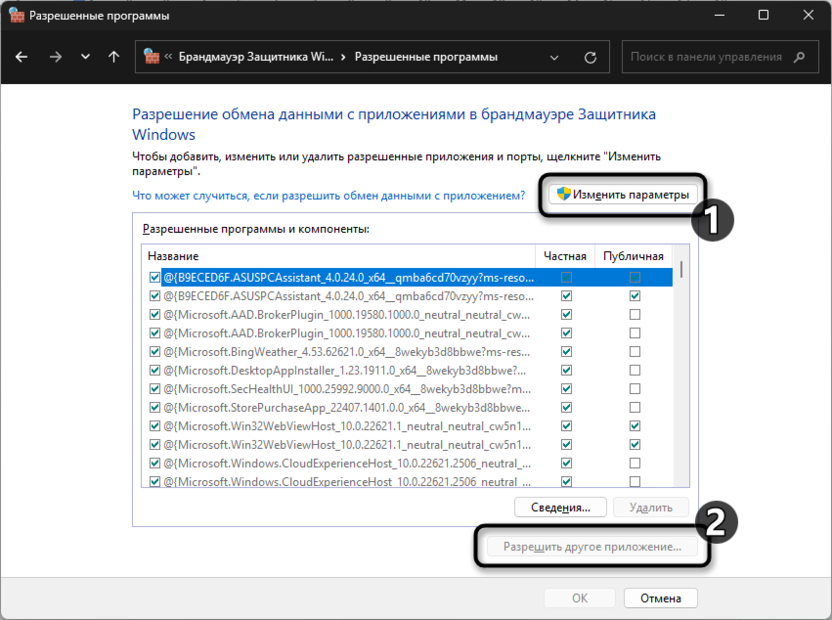
-
Нажмите «Обзор» и найдите исполняемый файл игры.
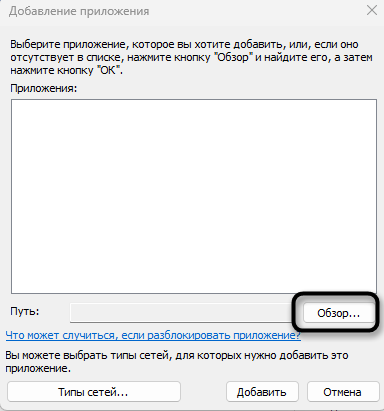
-
Установите флажки для нужных типов сетей (частная и/или публичная).
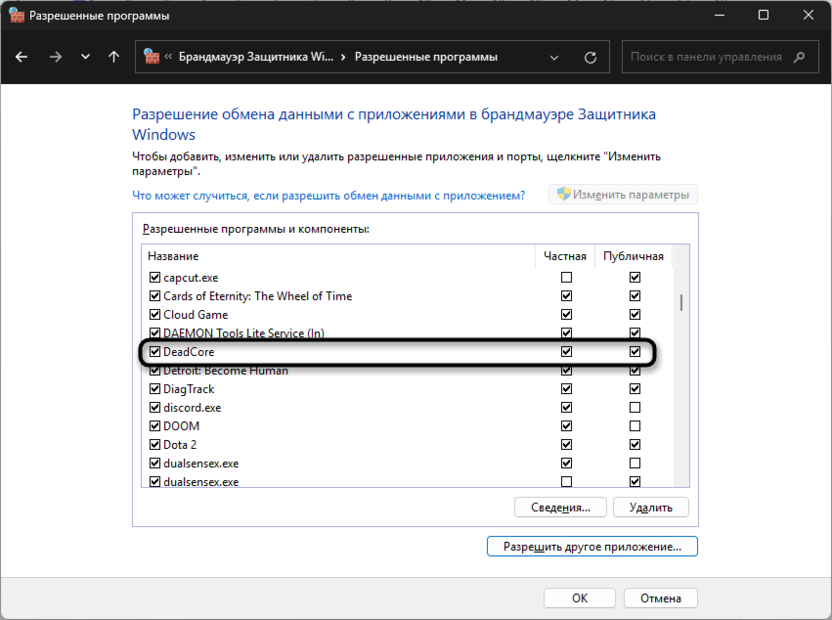
-
Нажмите «ОК» для сохранения изменений.
После внесения этих изменений попробуйте запустить игру снова. Не забудьте включить защиту после того, как убедитесь, что проблема решена.
Запуск в режиме совместимости
Режим совместимости в Windows позволяет запускать программы в среде, эмулирующей более старые версии операционной системы. Это может помочь с играми, которые были разработаны для предыдущих версий Windows и не полностью совместимы с вашей текущей системой. Нужные настройки детально описаны в другой статье на нашем сайте.
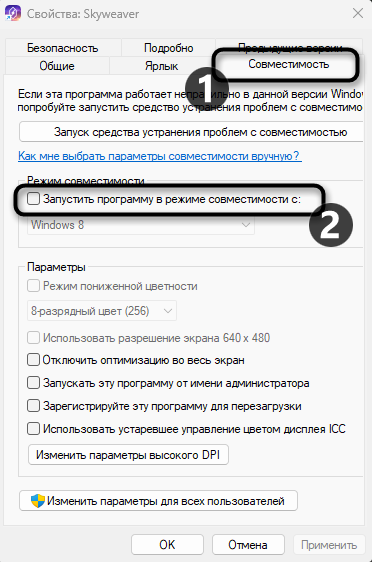
Попробуйте различные настройки совместимости, если первый вариант не помог. Некоторые игры лучше работают в режиме совместимости с Windows XP, другие – с Windows 7 или 8. Экспериментируйте с дополнительными настройками на этой же вкладке, особенно если игра имеет проблемы с разрешением экрана или полноэкранным режимом.
Для очень старых игр может потребоваться не только режим совместимости, но и установка дополнительных компонентов, таких как DirectPlay (для игр на DirectX 7 и ниже) или определенных версий Visual Basic Runtime. Информацию об этом вы так же найдете в рекомендованном материале по ссылке выше.
Освобождение места на диске
Недостаток свободного места на диске может препятствовать запуску игр, особенно тех, которые создают временные файлы или файлы сохранений при первом запуске. Некоторые игры требуют значительно больше места для работы, чем занимают после установки.
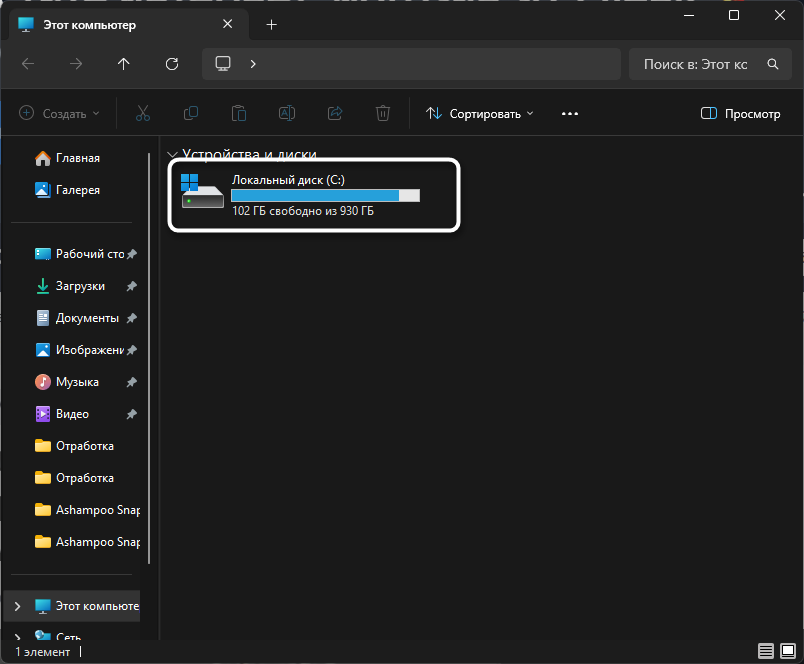
Проверьте, сколько свободного места осталось на диске, где установлена игра. Для этого откройте «Этот компьютер» в «Проводнике» и посмотрите на информацию о свободном пространстве для соответствующего диска. Как правило, рекомендуется иметь не менее 10-15% свободного места от общего объема диска для оптимальной производительности системы.
Если на диске осталось мало свободного места, можно освободить его несколькими способами:
- Используйте встроенную утилиту «Очистка диска».
- Удалите неиспользуемые программы и игры через «Параметры» – «Приложения» – «Установленные приложения».
- Перенесите большие файлы (видео, фотографии, документы) на внешний накопитель или в облачное хранилище.
- Используйте сторонние программы для анализа занятого пространства, такие как WinDirStat или TreeSize, чтобы найти наиболее «прожорливые» папки и файлы.
После освобождения достаточного количества места на диске попробуйте запустить игру снова.
Проверка на конфликты с другим ПО
Некоторые программы могут конфликтовать с играми, особенно те, которые глубоко интегрируются в систему или используют оверлеи. К таким программам относятся утилиты для записи экрана, программы для стриминга, некоторые антивирусы, влияющие на соединение утилиты и даже другие игровые платформы с их оверлеями.
Чтобы проверить, не вызывает ли какая-то программа конфликт с игрой, можно выполнить «чистую загрузку» Windows, при которой запускаются только самые необходимые службы и процессы:
-
Нажмите Win + R, введите msconfig и нажмите Enter.
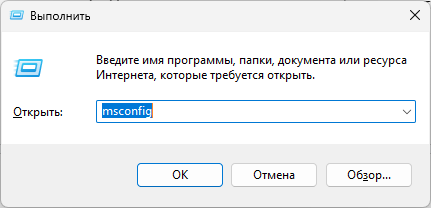
-
Перейдите на вкладку «Службы». Установите флажок «Не отображать службы Microsoft» и нажмите «Отключить все».
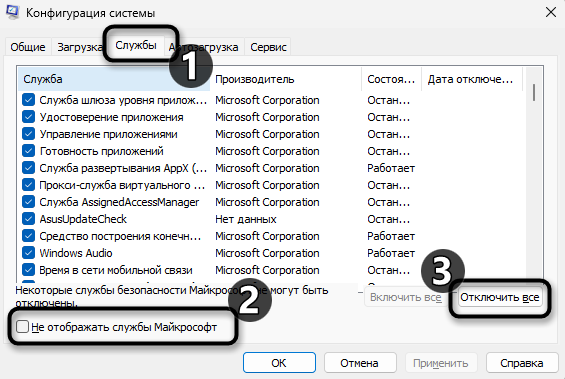
-
Перейдите на вкладку «Автозагрузка» и нажмите «Открыть диспетчер задач».
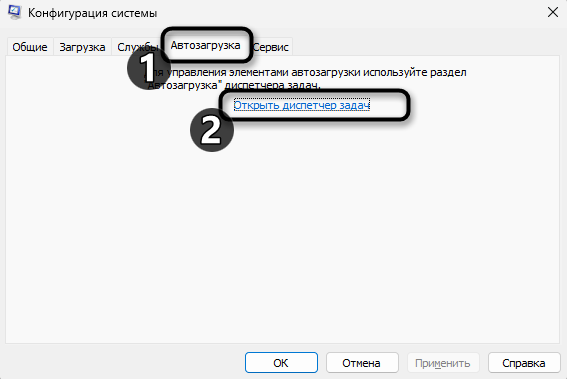
-
В «Диспетчере задач» отключите все элементы автозагрузки, выделяя их и нажимая «Отключить».
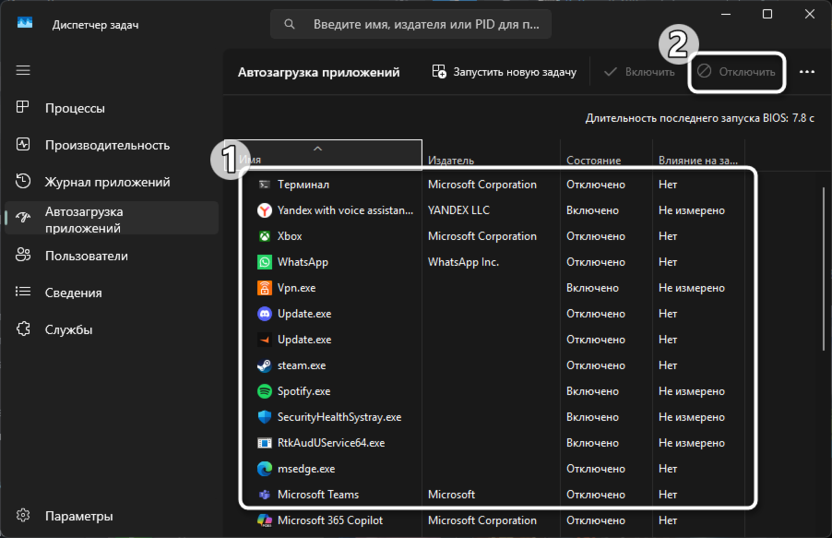
-
Закройте «Диспетчер задач», вернитесь в окно «Конфигурация системы» и нажмите «ОК».
-
Перезагрузите компьютер и попробуйте запустить игру.
Если игра успешно запускается в режиме чистой загрузки, проблема определенно связана с каким-то фоновым процессом или службой. Чтобы определить конкретную программу, вызывающую конфликт, постепенно включайте отключенные службы и программы по одной, перезагружая компьютер и пробуя запустить игру после каждого включения. Когда игра снова перестанет запускаться, вы будете знать, какая программа является источником проблемы.
Особое внимание стоит обратить на следующие программы:
- Оверлеи (Discord, Steam, NVIDIA GeForce Experience).
- Программы для записи и стриминга (OBS, Streamlabs, Action!, Bandicam).
- Утилиты для мониторинга и разгона (MSI Afterburner, EVGA Precision, Razer Cortex).
- Программы для изменения сетевых настроек.
- Программы для модификации интерфейса Windows (Rainmeter, Wallpaper Engine).
После определения проблемной программы вы можете либо отключать ее перед запуском игры, либо поискать настройки, которые позволят ей мирно сосуществовать с игрой.
Проверка и исправление игровых файлов вручную
Если встроенные инструменты проверки целостности файлов не помогли, можно попробовать более глубокий анализ и ручное исправление файлов игры. Этот метод требует определенных технических знаний и понимания структуры игровых файлов.
В первую очередь проверьте файлы журналов ошибок, которые часто создаются играми при сбоях. Они обычно находятся в папке установки игры или в директории документов пользователя (например, в папке «Документы\My Games[Название игры]»). Файлы журналов могут иметь расширения .log, .txt или .dmp и содержат информацию о том, что именно пошло не так при попытке запуска.
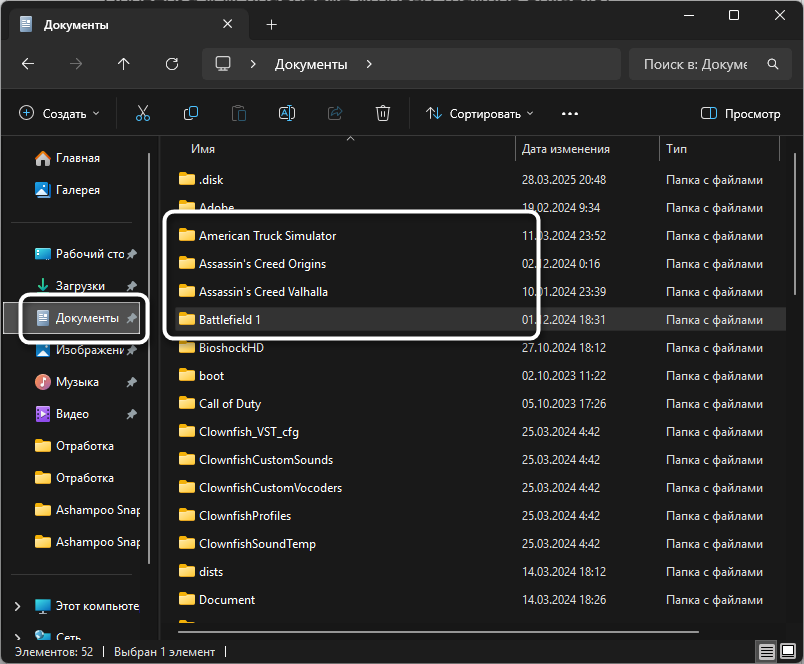
Если в журналах обнаруживаются упоминания конкретных файлов, вызывающих проблемы, можно попробовать заменить их вручную. Для этого есть несколько способов:
- Поиск отдельных файлов на дисках установки (для игр на физических носителях).
- Копирование файлов с компьютера, где игра работает корректно.
- Поиск официальных патчей, которые могут исправить конкретные файлы.
- Поиск проблемных файлов на специализированных форумах и сайтах поддержки.
Если журналы показывают проблемы с конфигурационными файлами (обычно с расширениями .ini, .cfg или .xml), можно попробовать сбросить настройки игры к значениям по умолчанию. Для этого найдите и переименуйте или удалите конфигурационные файлы – при следующем запуске игра должна создать новые файлы с настройками по умолчанию.
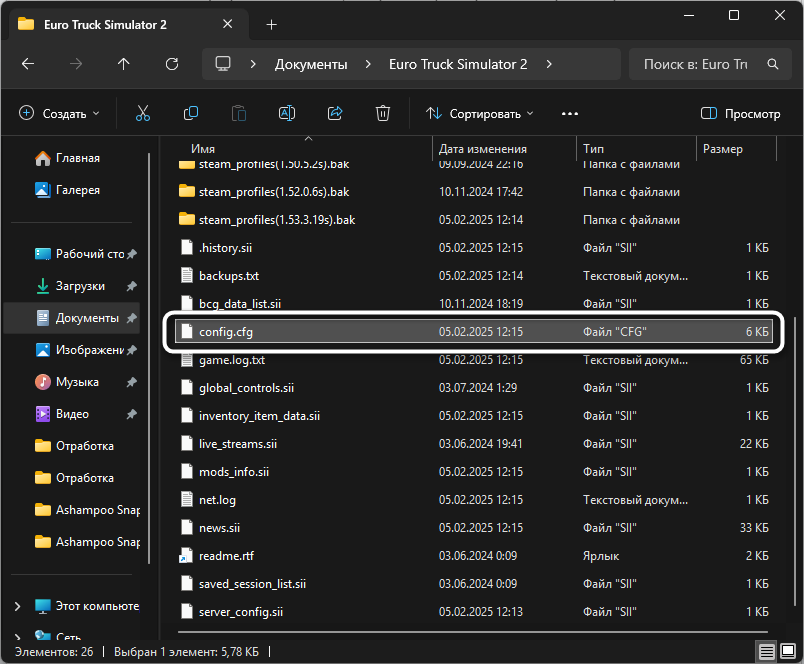
Более радикальным решением является полная переустановка игры, но с предварительным удалением всех оставшихся файлов и записей реестра от предыдущей установки. Для этого:
- Удалите игру стандартным способом через панель управления или игровую платформу.
- Вручную удалите папку с остаточными файлами игры.
- Удалите также папки с сохранениями и настройками в директории документов пользователя.
- Очистите реестр от записей, связанных с игрой (можно использовать программы вроде CCleaner, но будьте осторожны).
- Перезагрузите компьютер и выполните чистую установку игры.
Этот метод помогает в случаях, когда стандартная процедура удаления не полностью очищает систему от файлов игры.
Перенос игры на другой диск
Иногда проблемы с запуском игр связаны с особенностями диска, на котором они установлены. Это может быть связано с фрагментацией, медленной скоростью чтения/записи, проблемными секторами или особенностями файловой системы.
Перенос игры на другой физический диск может решить такие проблемы, особенно если вы переносите игру с традиционного жесткого диска (HDD) на твердотельный накопитель (SSD). Процесс переноса зависит от того, через какую платформу установлена игра. В Steam можно выбрать другое расположение через настройки хранилища, затем перенести туда файлы игры без необходимости полной переустановки.
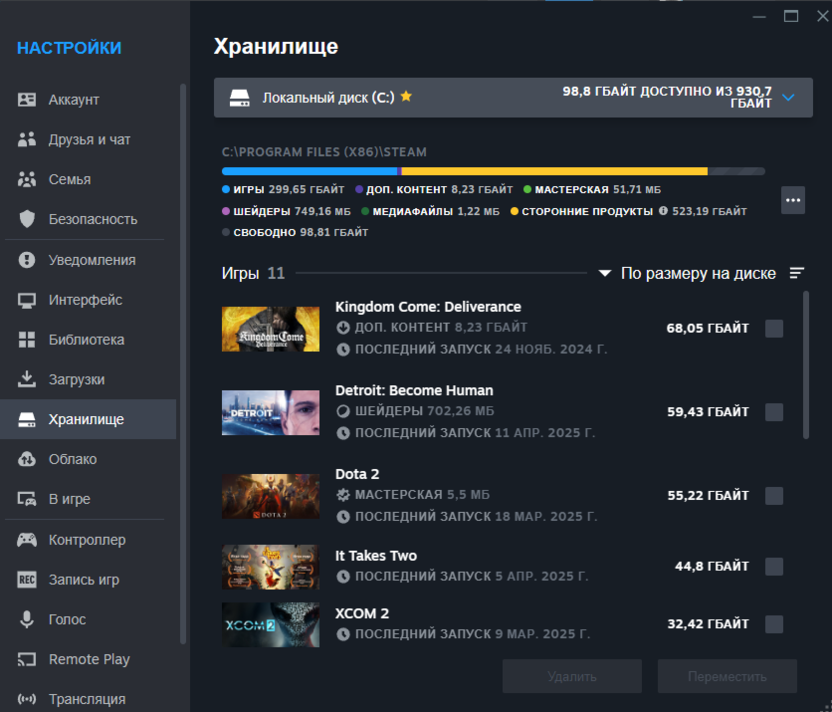
Для игр в Epic Games Store:
- Закройте Epic Games Launcher, если он запущен.
- Переместите папку с игрой на новое место с помощью «Проводника».
- Запустите Epic Games Launcher.
- Начните установку игры и укажите то же место, куда вы переместили файлы.
- Launcher обнаружит существующие файлы и проверит их целостность вместо повторной загрузки.
Для автономных игр или игр, установленных через другие лаунчеры, процесс может быть сложнее и часто требует ручного копирования файлов и обновления ярлыков или записей в реестре.
После переноса игры проверьте, решена ли проблема с запуском. Если игра запускается на новом диске, но не запускалась на старом, возможно, проблема была связана с особенностями исходного накопителя. В таком случае рекомендую проверить старый диск на наличие ошибок с помощью встроенной утилиты Windows:
-
Откройте «Этот компьютер». Щелкните правой кнопкой мыши по проблемному диску и выберите «Свойства».
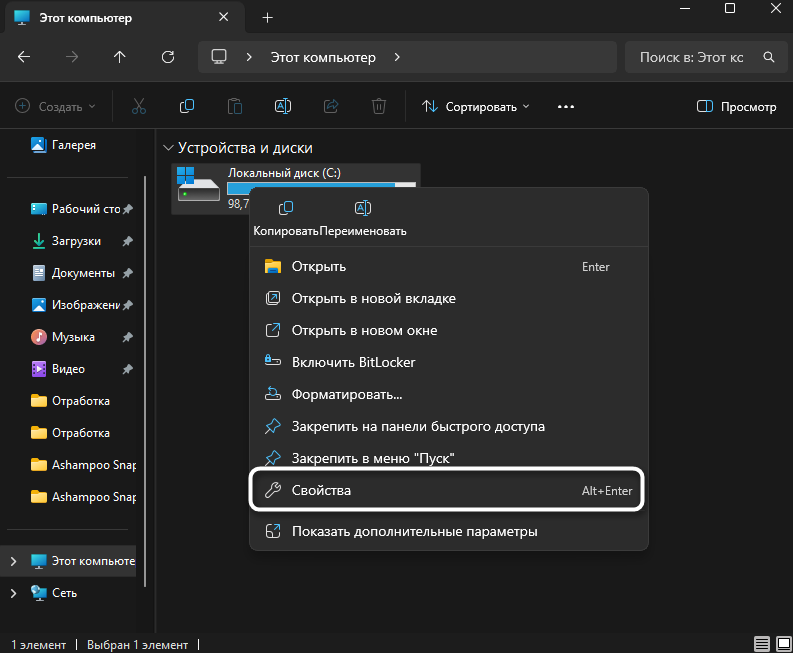
-
Перейдите на вкладку «Сервис».
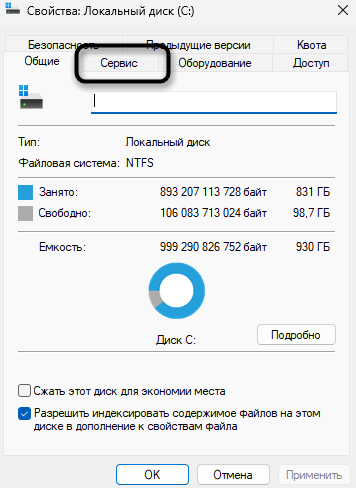
-
Нажмите кнопку «Проверить» в разделе «Проверка ошибок».
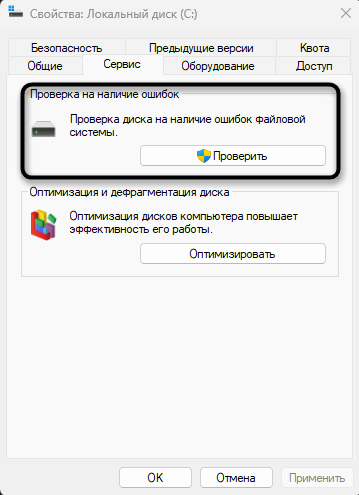
Если будут обнаружены ошибки, следуйте инструкциям Windows для их исправления. В случае большого количества ошибок или падения производительности диска рассмотрите вопрос о его замене, так как он может находиться в предотказном состоянии.
Изменение региональных настроек
Некоторые игры, особенно произведенные в Азии или предназначенные в первую очередь для азиатского рынка, могут иметь проблемы с запуском на компьютерах с западными региональными настройками. Эта проблема чаще всего встречается с японскими и корейскими играми, которые используют специфические символы или кодировки. В актуальных версиях Windows вы можете открыть «Параметры», выбрать настройки «Время и язык» и внести нужные изменения.
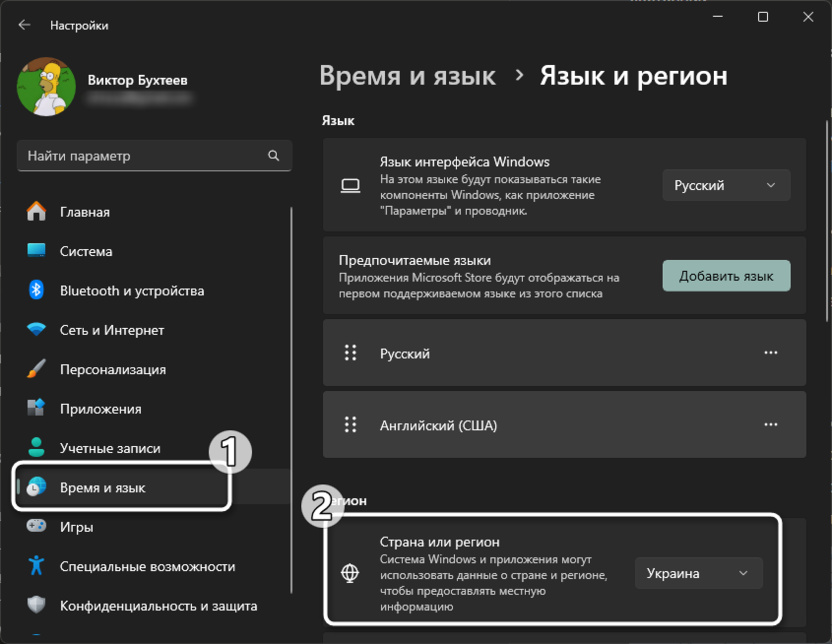
Для некоторых игр достаточно изменить только язык для программ, не поддерживающих Юникод.
Использование виртуальной машины или эмулятора
В крайних случаях, когда игра категорически отказывается запускаться в вашей основной операционной системе, можно попробовать запустить ее в виртуальной машине с другой версией Windows или даже с другой операционной системой. Этот метод особенно актуален для очень старых игр, несовместимых с современными версиями Windows.
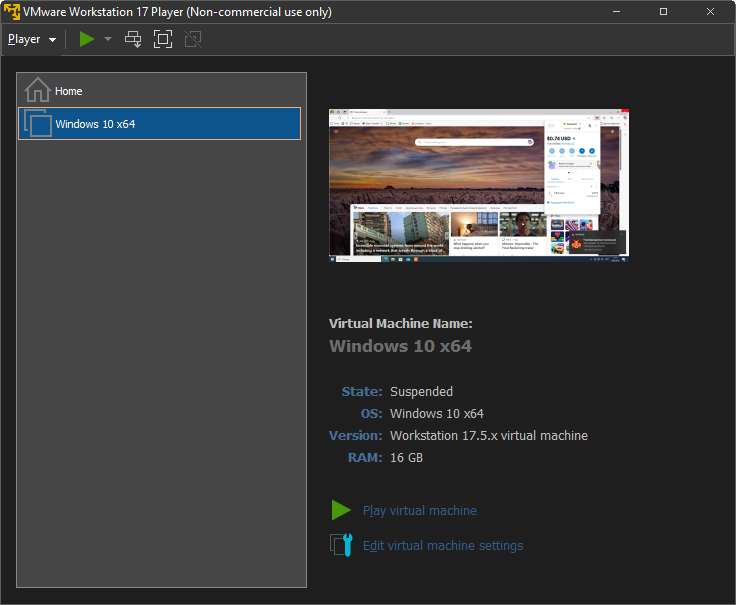
Для создания виртуальной машины можно использовать программы вроде VirtualBox (бесплатная) или VMware Workstation (платная, но с более широкими возможностями). Имейте в виду, что производительность игр в виртуальной машине обычно ниже, чем при запуске в основной системе, особенно для 3D-игр, требующих аппаратного ускорения. Кроме того, не все функции видеокарты могут быть доступны в виртуальной среде.
Для очень старых игр (DOS, ранние версии Windows) можно использовать специализированные эмуляторы вместо полноценных виртуальных машин:
- DOSBox: для игр под MS-DOS.
- ScummVM: для классических point-and-click приключенческих игр.
- PCem или 86Box: для эмуляции старого аппаратного обеспечения целиком.
Эти эмуляторы часто предлагают лучшую совместимость с конкретными типами старых игр, чем универсальные решения для виртуализации.
Использование специализированных лаунчеров и обертов
Для некоторых проблемных игр сообщество энтузиастов разрабатывает специальные лаунчеры или программы-обертки, которые решают распространенные проблемы с запуском и совместимостью. Эти инструменты могут применять патчи к исполняемым файлам игры, эмулировать определенные условия или предоставлять настройки, недоступные в самой игре. Примеры таких инструментов: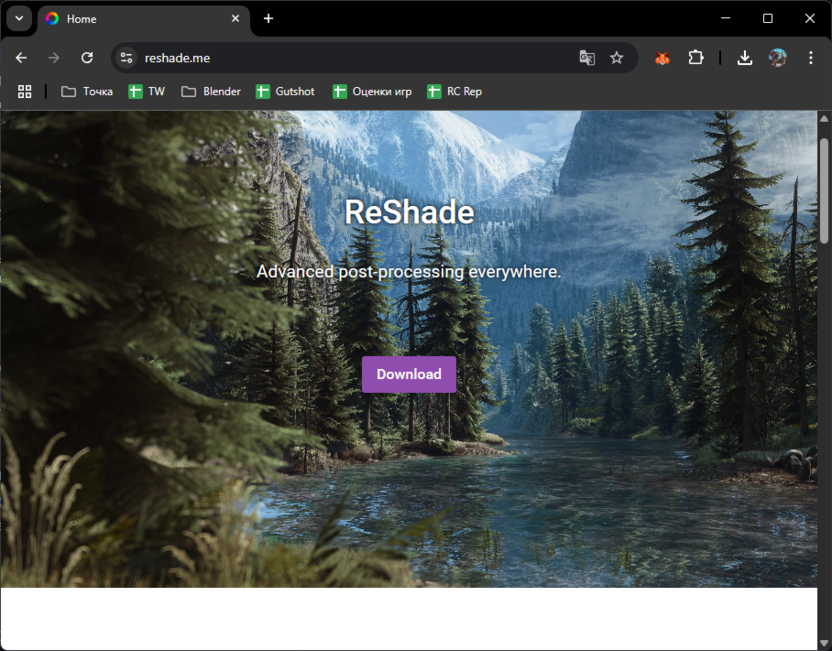
-
ReShade: помимо улучшения графики, может решать проблемы с рендерингом в некоторых играх
-
dxvk: позволяет запускать игры DirectX на Vulkan, что может помочь с некоторыми проблемами совместимости
-
Special K: набор инструментов для модификации и исправления различных аспектов игр
-
GlideWrapper: для старых игр, использующих графическую библиотеку Glide
Поиск специфических решений для конкретной игры лучше всего проводить на специализированных форумах, таких как Steam Community, PCGamingWiki, GOG Forums или Reddit-сообщества, посвященные конкретной игре. Часто сообщество игроков находит решения проблем задолго до выпуска официальных патчей разработчиками.
При использовании сторонних инструментов соблюдайте осторожность:
- Загружайте их только из проверенных источников.
- Проверяйте загруженные файлы антивирусом.
- Создавайте резервные копии оригинальных файлов игры перед модификацией.
- Убедитесь, что инструмент совместим с вашей конкретной версией игры.
Устранение аппаратных проблем
Некоторые проблемы с запуском игр могут быть связаны с аппаратными неисправностями или неправильной конфигурацией оборудования, которые не всегда проявляются при обычном использовании компьютера, но становятся критичными при повышенной нагрузке, характерной для игр.
Особое внимание следует уделить настройкам оперативной памяти. Неправильно настроенные частоты и таймиги памяти часто становятся причиной нестабильности в играх, включая проблемы с запуском. Модули памяти с высокой частотой не всегда автоматически работают на заявленных скоростях – для этого требуется активация соответствующих профилей в BIOS/UEFI. Войдите в BIOS при запуске компьютера (обычно нажатием Del, F2 или F10), найдите раздел, связанный с памятью (Memory Settings, DRAM Configuration) и проверьте, включен ли профиль XMP (Intel) или DOCP/AMP (AMD).
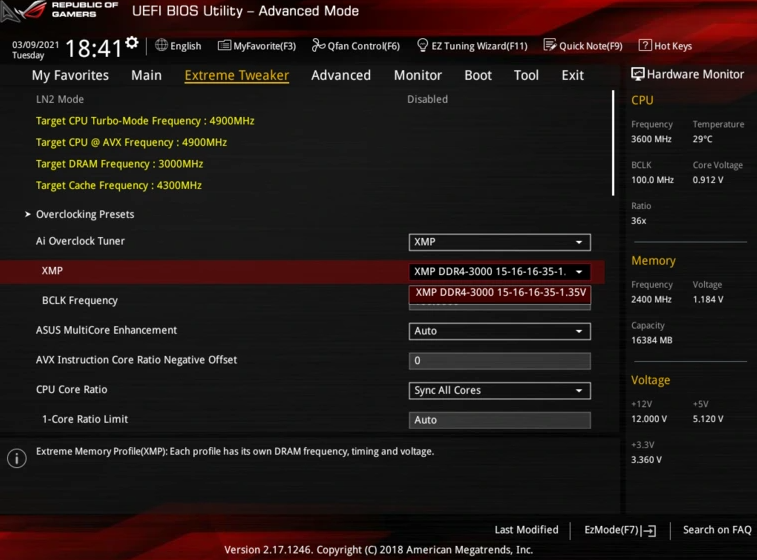
Если профиль отключен, активируйте его, что позволит памяти работать на заявленных производителем частотах и с оптимальными таймингами. В некоторых случаях игры могут не запускаться именно из-за того, что память работает на пониженных скоростях, особенно если игра требовательна к пропускной способности памяти.
Дополнительные рекомендации
Если вы испробовали все вышеперечисленные методы, но игра по-прежнему не запускается, вот несколько дополнительных советов, которые могут помочь в нестандартных ситуациях:
- Проверьте форумы и сообщества – очень часто другие игроки уже сталкивались с аналогичной проблемой и нашли решение. Посетите официальный форум игры, сообщества Steam, Reddit или специализированные сайты вроде PCGamingWiki.
- Отключите оверклокинг – если вы разгоняли процессор, видеокарту или память, верните их к стандартным частотам. Нестабильный оверклокинг часто приводит к проблемам с запуском игр.
- Проверьте настройки энергосбережения – убедитесь, что компьютер работает в режиме высокой производительности, особенно это важно для ноутбуков.
- Обновите звуковые драйверы – некоторые игры могут не запускаться из-за проблем со звуковой подсистемой. Обновите драйверы аудиоустройств и проверьте настройки звука в Windows.
- Проверьте наличие вредоносного ПО – некоторые вирусы и вредоносные программы могут мешать запуску игр, особенно если они пытаются внедрить свой код в игровые процессы.
- Установите все доступные обновления Windows – некоторые игры требуют определенных компонентов или исправлений, которые поставляются через штатное средство.
- Проверьте, не заблокирована ли игра родительским контролем – если на компьютере настроен родительский контроль или другие ограничения, они могут препятствовать запуску некоторых игр.
- Запустите игру от другой учетной записи пользователя – создайте новую учетную запись администратора и попробуйте запустить игру из нее.
- Если у вас интегрированная видеокарта Intel и дискретная NVIDIA/AMD – убедитесь, что игра использует мощную дискретную видеокарту, а не встроенную графику Intel.
- Проверьте региональные ограничения – некоторые игры имеют региональные ограничения и могут не запускаться, если ваша система определяется как находящаяся в неподдерживаемом регионе.
- Проверьте дату и время системы – некоторые игры, особенно с онлайн-компонентами или защитой от копирования, требуют корректных настроек даты и времени.
- Свяжитесь с разработчиками или издателем – если ничто не помогает, обратитесь в службу поддержки игры. Предоставьте подробную информацию о проблеме и шагах, которые вы уже предприняли для ее решения.
Заключение
Проблемы с запуском игр могут быть вызваны множеством факторов, от несоответствия системным требованиям до конфликтов с другим программным обеспечением. Важно подходить к решению систематически, начиная с самых простых и очевидных методов и постепенно переходя к более сложным и специфическим.
Помните, что игровое сообщество – ценный ресурс для решения проблем. Если вы столкнулись с трудностями при запуске игры, вполне вероятно, что другие игроки уже нашли решение и поделились им на форумах или в социальных сетях.





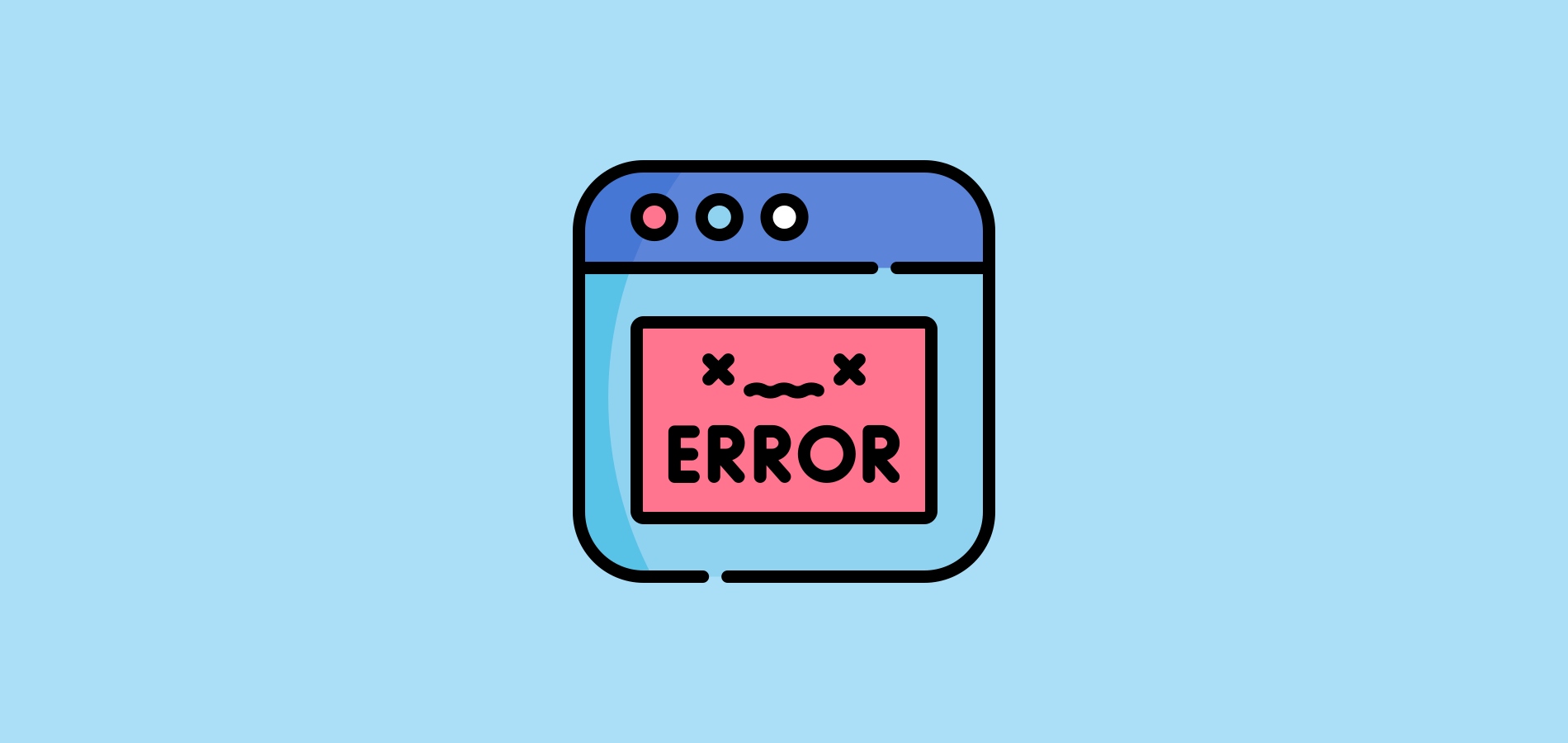

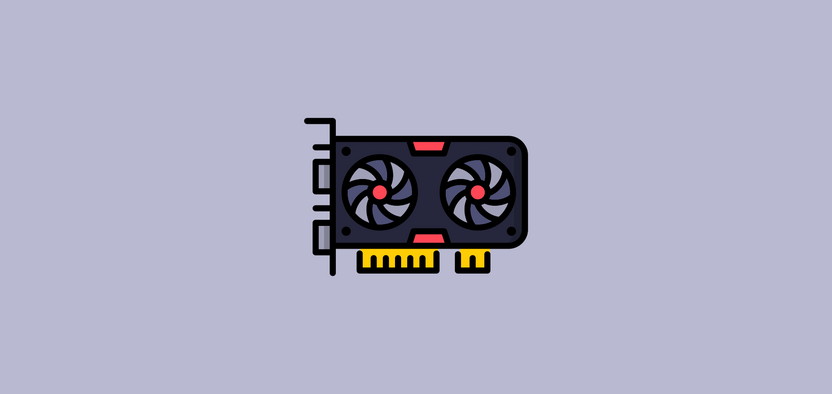


Комментарии